Prontus permite intercambiar una portada por otra con un diseño distinto en ocasiones especiales, lo que puede ser útil para medios de comunicación o eventos que requieran variar el diseño cotidiano del sitio web. La opción de intercambiar portadas solo está disponible para un administrador, no puede ser utilizada por usuarios que no cuenten con permisos.
Para intercambiar una portada, debes hacer click en Editar junto al selector de portadas en el panel Portadas.

Al hacer click se abrirá una ventana para administrar portadas, que entrega la opción de intercambiar una portada por otra. En este menú, debes elegir la portada original y luego en "portada de destino" indicar cuál es la portada alternativa que quieres que se muestre.
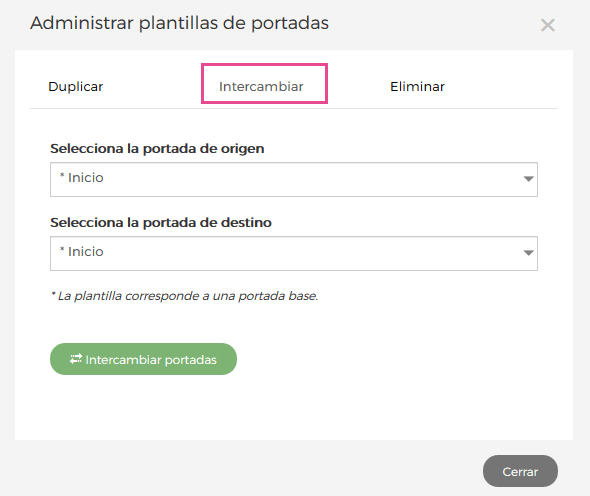
Luego de intercambiar la portada, debes cargar el contenido que quieres que se muestre en el nuevo diseño usando el panel de Portadas en Prontus.
Para volver al diseño anterior, simplemente vuelve a intercambiar las portadas otra vez.
Artículos Relacionados
- Cómo duplicar una portada Prontus permite "clonar" una portada para reutilizarla con contenidos diferentes.
- Áreas de portada Las áreas representan diferentes bloques de contenidos de una portada manual de Prontus.
- Cómo editar una portada Un editor puede seleccionar los artículos que serán visibles en una portada manual de Prontus, y el...
Conceptos básicos
Sobre Prontus
Navegadores soportados
Cómo navegar por el backend de Prontus
Artículos y Portadas
FID y plantillas
Áreas de portada
Portadas
Cómo editar una portada
Cómo editar menús
Cómo crear newsletters con ediciones dentro de Prontus
Cómo intercambiar portadas
Cómo duplicar una portada
Artículos
Cómo crear un artículo nuevo
Cómo eliminar un artículo
Cómo usar el buscador de artículos
Cómo publicar un artículo en una fecha futura
Cómo crear un formulario
Usuarios
Cómo crear un nuevo usuario